A port-továbbítás lehetővé teszi a forgalom irányítását egy adott portra az útválasztón a kiválasztott eszközhöz a hálózaton. Bármilyen szerverhez, például e-mailhez vagy játékhoz, érdemes megtanulnia, hogyan kell továbbadni, hogy ezek a szoftverek működjenek a számítógépen.
Ha a portátirányítás nem engedélyezve van, akkor ezen kiszolgálók forgalma elakad az útválasztón, és soha nem fogja elérni a kívánt eszközt a helyi hálózaton. Az összes elérhető port-továbbítási útmutatással, amely könnyen elérhető az útválasztón, függetlenül attól, hogy milyen routerrel rendelkezik.

Ennek során Ön Gondoskodni fog arról, hogy a port-továbbítást úgy állítsa be, hogy az csak bizonyos IP-címekhez férjen hozzá ezekhez a portokhoz. Nem akarja, hogy csak az interneten bárki hozzáférhessen a nyitott portokhoz.
Statikus IP-cím hozzárendelése az eszközhöz
menjen tovább, és engedélyezze a port továbbítást az útválasztón, rendeljen statikus IP-t a számítógépéhez kell. Ennek oka az, hogy amikor továbbad egy portot, meg kell adnia annak az eszköznek az IP-címét, amelybe a forgalmat irányítani kell. Ennek az eszköznek kell lennie, amellyel forgalmat szeretne fogadni.
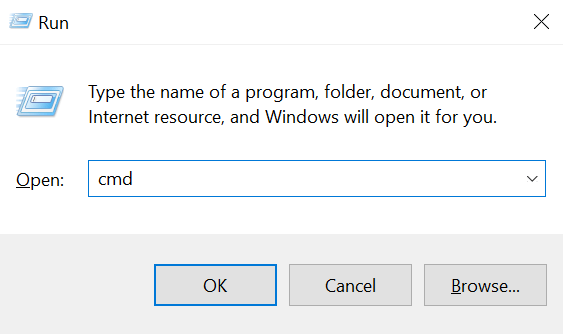
ipconfig / minden
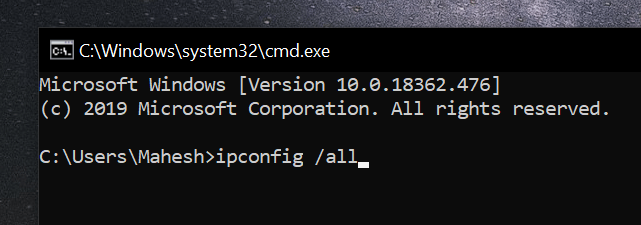
1) IP cím
2) Alhálózati maszk | 3) Alapértelmezett átjáró
4) Előnyben részesített DNS szerver
5) Alternatív DNS szerver
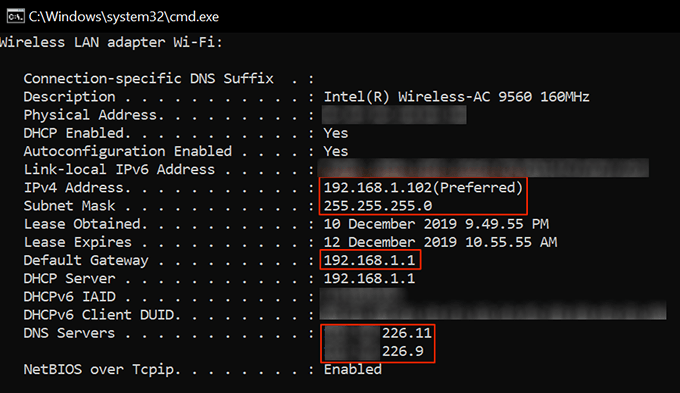
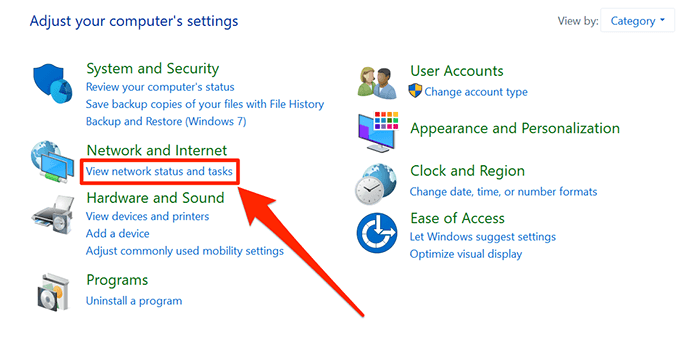
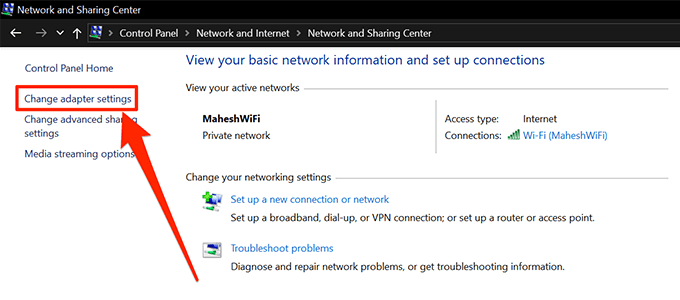
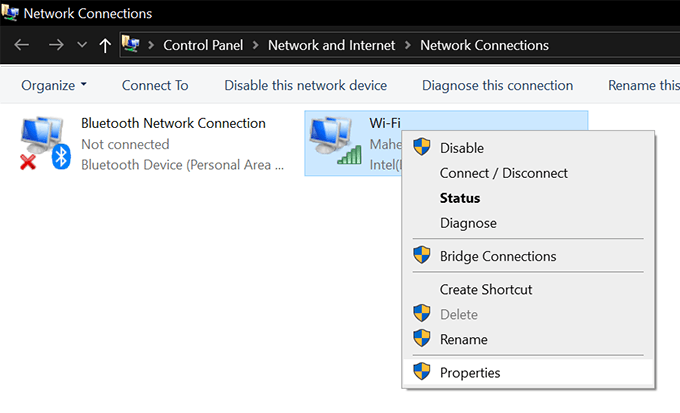
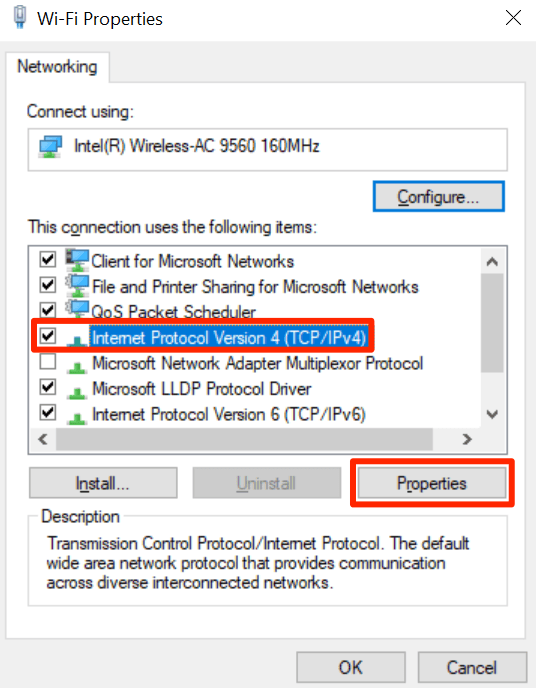
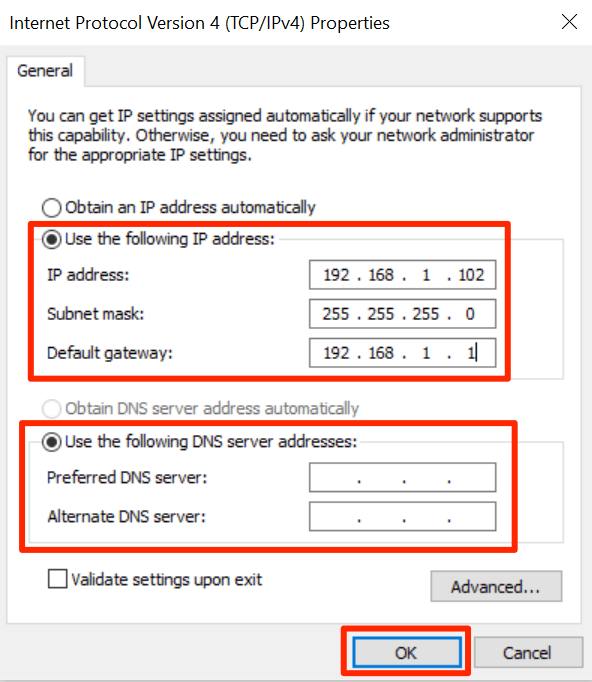
Miközben IP-címet rendel a számítógéphez, meg kell győződnie arról, hogy kissé távol van-e a jelenlegi IP-től. címtartomány. Ennek oka az, hogy ha újraindítja a gépeket, akkor az útválasztó hozzárendelheti a választott IP-címet a hálózat másik eszközéhez, ami IP-ütközést okoz a rendszerén.
Ha biztonságban van, akkor, ha a jelenlegi IP címe 192.168.1.105, rendeljen hozzá valamit, mint a 192.168.1.140a számítógépéhez. Ez megakadályozza az IP-ütközést.
In_content_1 all: [300x250] / dfp: [640x360]->Hogyan továbbíthatjuk tovább az útválasztón
Most, hogy a számítógépéhez hozzá van rendelve egy statikus IP, továbbléphet és továbbíthatja a portokat a az alábbiak lépéseinek portálása.
A lépések kissé eltérnek a használt útválasztótól függően. Ugyanakkor képesnek kell lennie arra, hogy megtalálja a szükséges beállításokat, mivel ezek hasonló nevekkel rendelkeznek.
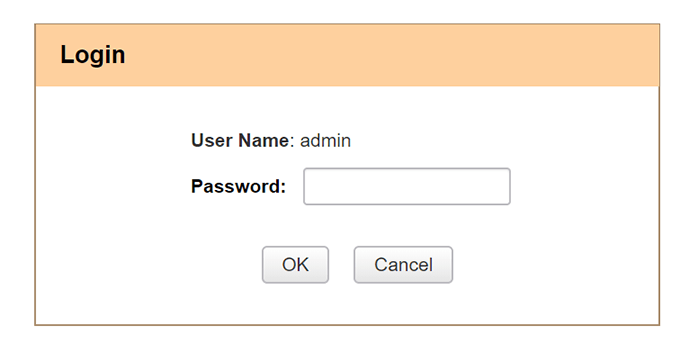
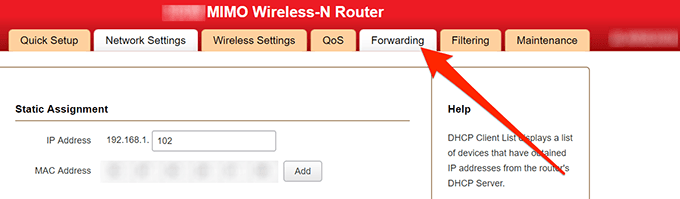
Start Port- adja meg a továbbítani kívánt portok kezdőpontját
Port befejezése- a portjainak tartományának vége
LAN IP- írja be számítógépének statikus IP-címét
Protokoll- az Ön igényei szerint választhat. Ha nem biztos benne, válassza a Mindkettőlehetőséget.
Engedélyezés- jelölje be a négyzetet.
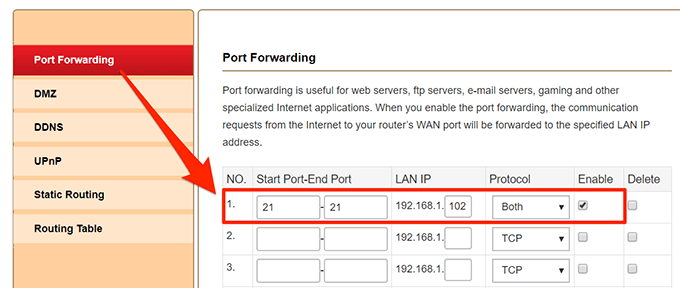
A kiválasztott portokat továbbította a megadott IP-címre. A forgalom, amelyet a hálózat ezen portjaira továbbítanak, közvetlenül arra a LAN IP-re irányítja, amely a számítógép.
Azoknak az alkalmazásoknak vagy szoftvereknek, amelyek felszólították a továbbadást, most problémák nélkül kell működniük.
Az IP-címek korlátozása a nyitott port használatával
A továbbított portokhoz valójában bárki hozzáférhet az interneten. korlátozza a hozzáférést szeretne, így csak bizonyos engedélyezett IP-címek használhatják ezeket a portokat.
IrányWAN ->LAN / DMZ / RT / VPN
Forrás IP- válassza az Egyetlen cím vagy a Tartomány címet.
Indítsa el az IP címet- írja be azt az IP-t, amely képes hozzáférés a portokhoz
Vége IP-cím- írja be a záró IP-t a tartományba, amely hozzáférheti a portjait. Célport- írja be a továbbított portot
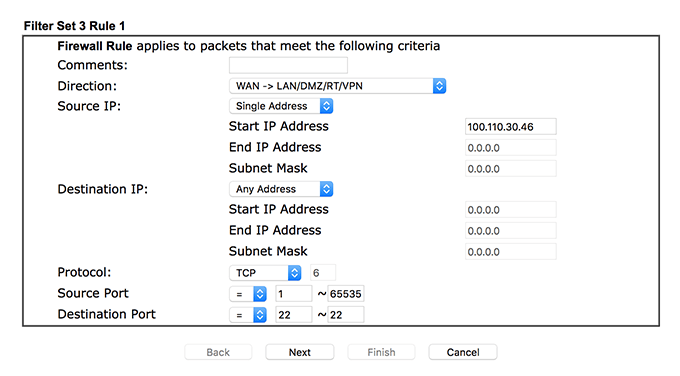
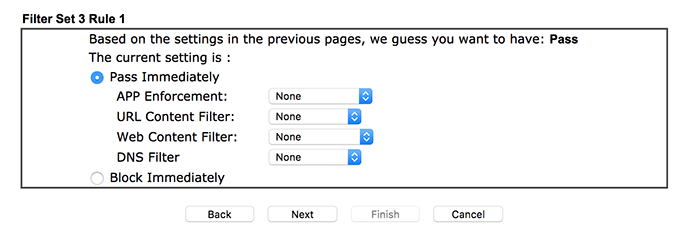
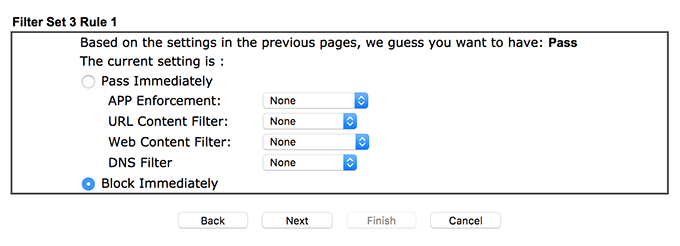
Ellenőrizze, hogy a szabályok megfelelőek-e, ahogyan a fenti lépésekben létrehozta őket.
Az első szabály ellenőrzi a IP-címet, és csak akkor engedje át, ha ez az egyik engedélyezett IP. Ha az IP nem egyezik, akkor a következő szabályt kell alkalmazni, amely blokkolja a megadott port teljes forgalmát.